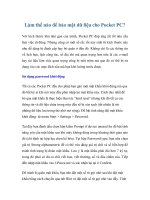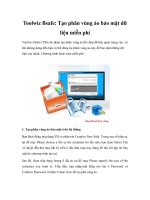Tạo phân vùng bảo mật dữ liệu bằng CryptBox 2013 và Rohos Mini Drive
Bạn đang xem bản rút gọn của tài liệu. Xem và tải ngay bản đầy đủ của tài liệu tại đây (202.32 KB, 4 trang )
Tạo phân vùng bảo mật dữ liệu bằng CryptBox
2013 và Rohos Mini Drive
Sử dụng thuật tốn mã hóa AES 256-bit, CryptBox 2013, Rohos Mini Drive là những
ứng dụng giúp tạo ra một phân vùng bảo mật giúp dữ liệu của bạn được an toàn.
Sử dụng CryptBox 2013
CryptBox 2013 (là sản phẩm có phí, nhưng có thể dùng thử giới hạn chức năngkhơng chỉ
có giao diện bắt mắt, mà cịn được thiết kế với khả năng bảo mật dữ liệu ở mức an tồn
cao nhất.
Giao diện chính của CryptBox 2013
CryptBox 2013 cho phép lựa chọn sử dụng cơ chế mã hóa AES 256-bit hoặc 128-bit nên
dữ liệu của người dùng sẽ ln ở mức an tồn cao trước mọi sự tị mị. Bên cạnh đó, với
các cách đặt mật mã đa dạng, gồm ký tự, hình ảnh hoặc sử dụng thiết bị USB, iPod để
giải mã sẽ rất tiện lợi khi người dùng muốn truy xuất lại dữ liệu của mình an toàn.
CryptBox 2013 cung cấp ba tùy chọn tạo phân vùng bảo mật dữ liệu, gồm: "Create new
Safe" (tạo một ổ đĩa bảo mật trống ngay trong My Computer), "Convert folder to Safe"
(tạo ổ đĩa bảo mật từ một thư mục đã có dữ liệu), "Create Safe with PortableApp" (tạo
phân vùng bảo mật từ các bộ nhớ ngoài, như USB, thẻ nhớ).
Lựa chọn cách tạo phân vùng bảo mật
Sau khi chọn cách tạo phân vùng bảo mật, người dùng phải đặt tên cho phiên làm việc
này và tên ổ đĩa bảo mật tại mục "Please type in a name for your safe and then choose a
drive letter", nhấn Next, chọn nơi lưu ổ đĩa này tại "Where do you want to save your
safe?", nhấn Next.
Tiếp theo, bạn nhấn "Choose size manually", nhập dung lượng (MB) cho ổ đĩa bảo mật
vào ô "Size of secure drive in MB", Next. Tất nhiên, phần dung lượng này sẽ được trừ
vào dung lượng thực của ổ cứng.
Kế tiếp, người dùng cần thiết lập phương thức đặt mật mã, gồm các cách sau: sử dụng
một chuỗi ký tự (Text Password), dùng hình ảnh (Picture Password), sử dụng USB, iPod
(USB-Stick Key, iPod Key).
Những tùy chọn đặt mật mã
Sau này, để mở khóa và đọc dữ liệu trong một ổ đĩa bảo mật đã tạo, người dùng chỉ việc
sử dụng tính năng "Unlock Safe" trên giao diện chính. Nếu q trình xác thực thành
công, ổ đĩa này sẽ xuất hiện trong My Computer cho người dùng thao tác như một ổ đĩa
thông thường.
Sao lưu dữ liệu vào ổ đĩa bảo mật
Sử dụng Rohos Mini Drive
Rohos Mini Drive (miễn phí, tải tại đây) là một tiện ích bảo vệ dữ liệu giúp người sử
dụng dễ dàng tạo ra các phân vùng ẩn và được mã hóa trên ổ cứng hay USB. Theo đó,
những dữ liệu này sẽ vẫn tồn tại, nhưng "vơ hình" trước mắt mọi người. Nếu muốn truy
xuất chúng, người dùng phải nhập đúng mật khẩu truy cập đã được tạo với thuật tốn mã
hóa AES 256 bit có độ bảo mật cao.
Giao diện Rohos Mini Drive
Ngồi ra, Rohos Mini Drive cịn tích hợp thêm bàn phím ảo để phòng chống các phần
mềm keylogger. Tuy nhiên, phiên bản miễn phí của Rohos Mini Drive chỉ cho phép tạo
ra phân vùng bảo mật có dung lượng tối đa 2 GB. Nếu sử dụng Rohos Mini Drive trên
USB thì USB phải cịn trống ít nhất 50MB.